frontpage设置网页标题的方法
时间:2023-07-11 15:52:17作者:极光下载站人气:64
frontpage怎么设置网页标题?有的小伙伴对这个问题是比较疑惑的,我们在制作网页的时候,是需要进行网页标题的设计的,而我们想要进行网页标题的添加的话,那么我们就需要进入都属性的窗口中进行网页标题的添加就好了,并且我们还可以在属性的设置窗口中为网页标题添加一个好听的背景音乐,通过frontpage制作出来的网页是很不错的,且操作方法也非常的简单,下方是关于如何使用frontpage设置网页标题的具体操作方法,如果你需要的情况下可以看看方法教程,希望对大家有所帮助。
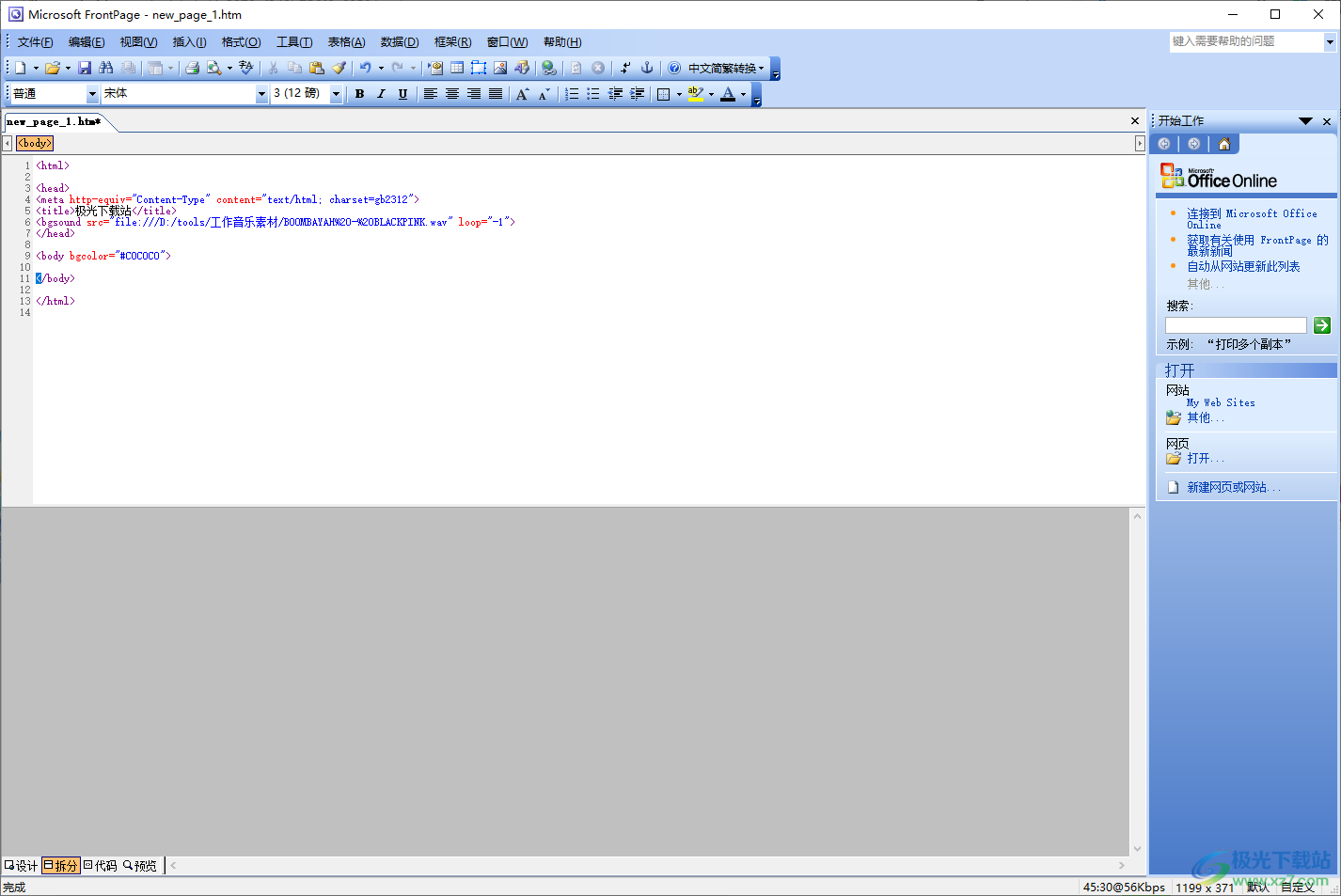
方法步骤
1.当你将frontpage打开之后,点击下方的【设计】选项,然后点击左上角的【文件】选项。
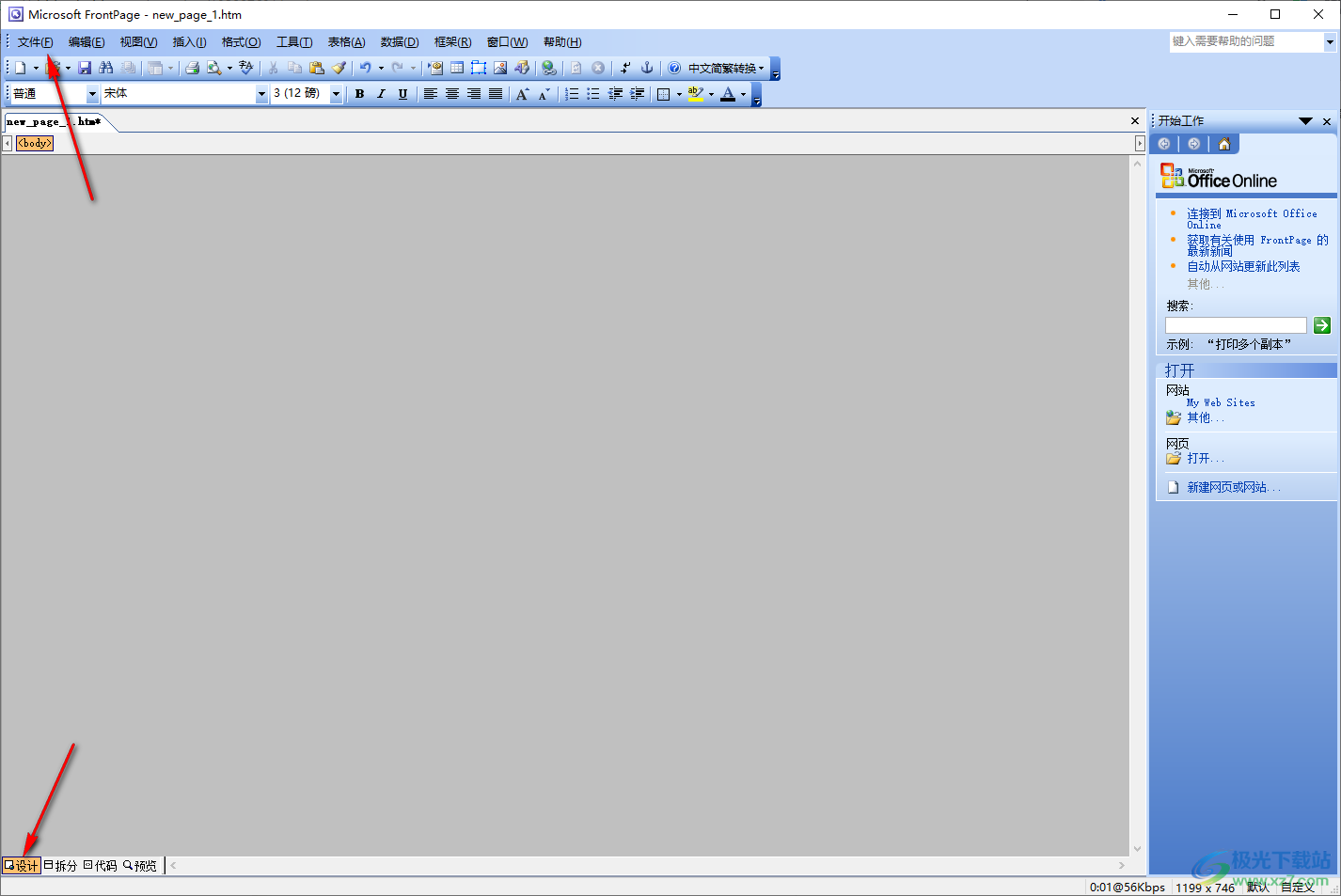
2.随后,我们即可在文件的下拉选项中查看到【属性】选项,将属性选项进行鼠标左键点击进入。
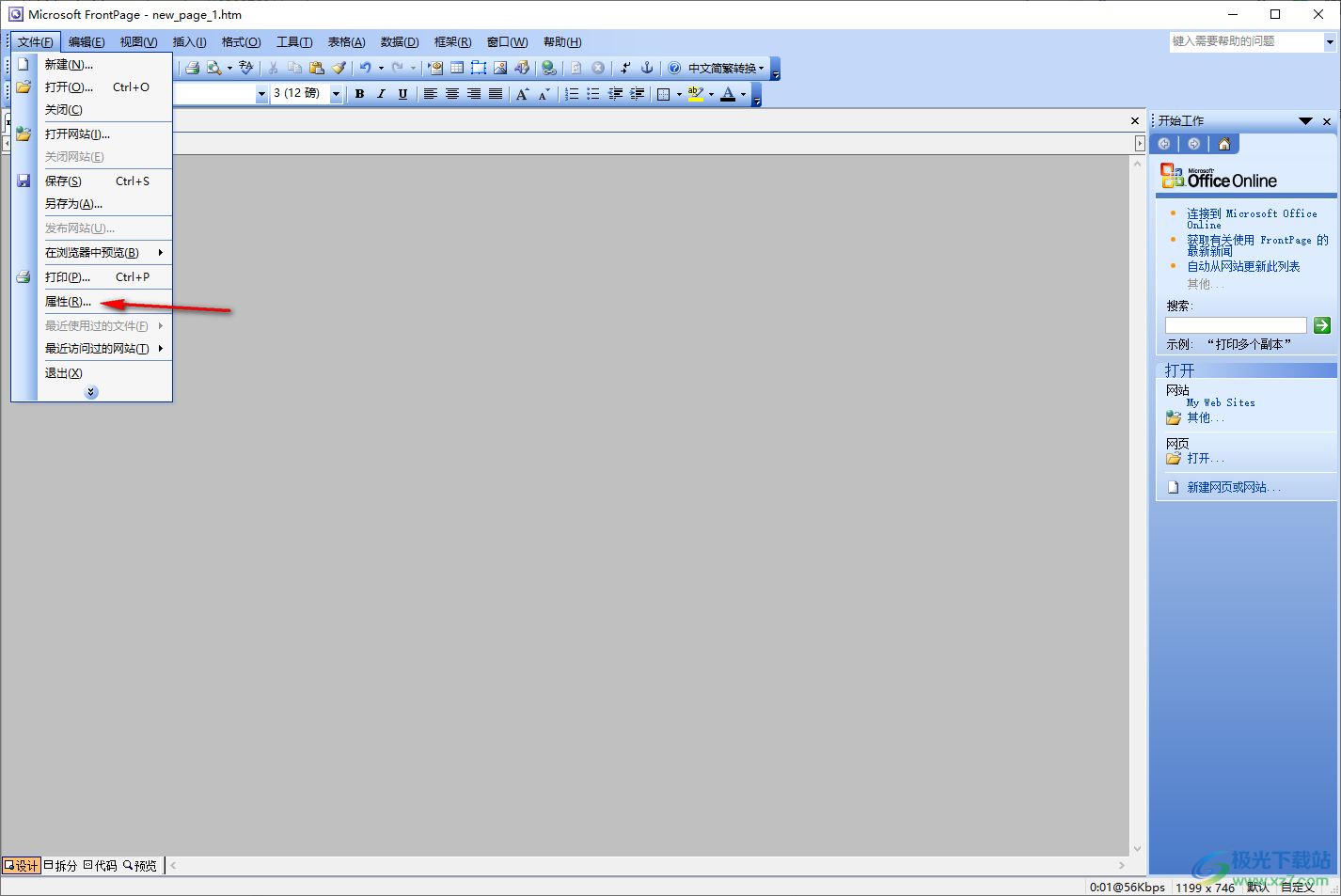
3.进入到网页属性的窗口中之后,将【常规】选项卡进行点击,然后在【标题】的框中输入自己需要编辑的网页的标题。
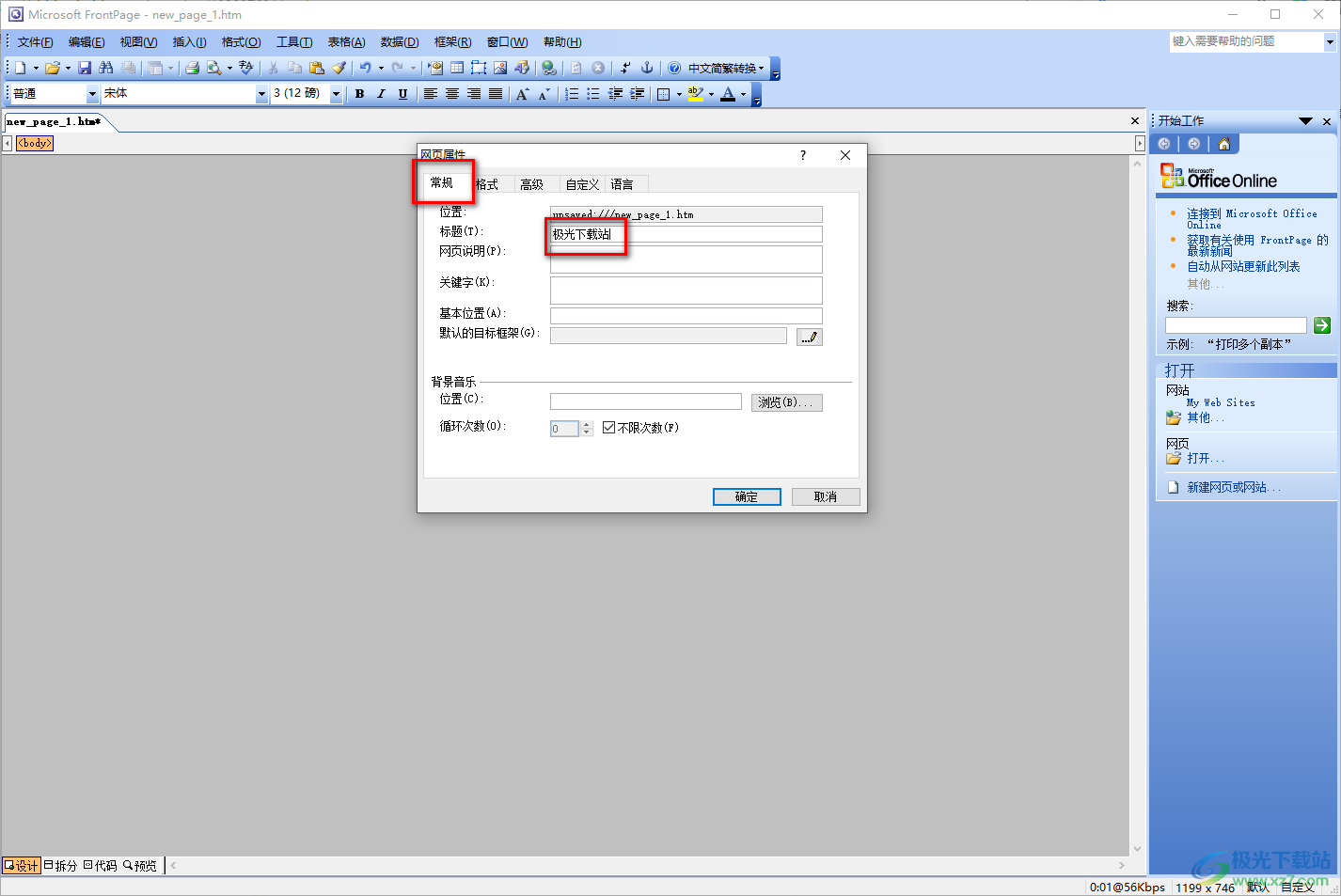
4.如果你想要为网页进行背景音乐的添加,那么我们点击背景音乐后面的【浏览】按钮,将自己本地中的音乐文件添加进来。
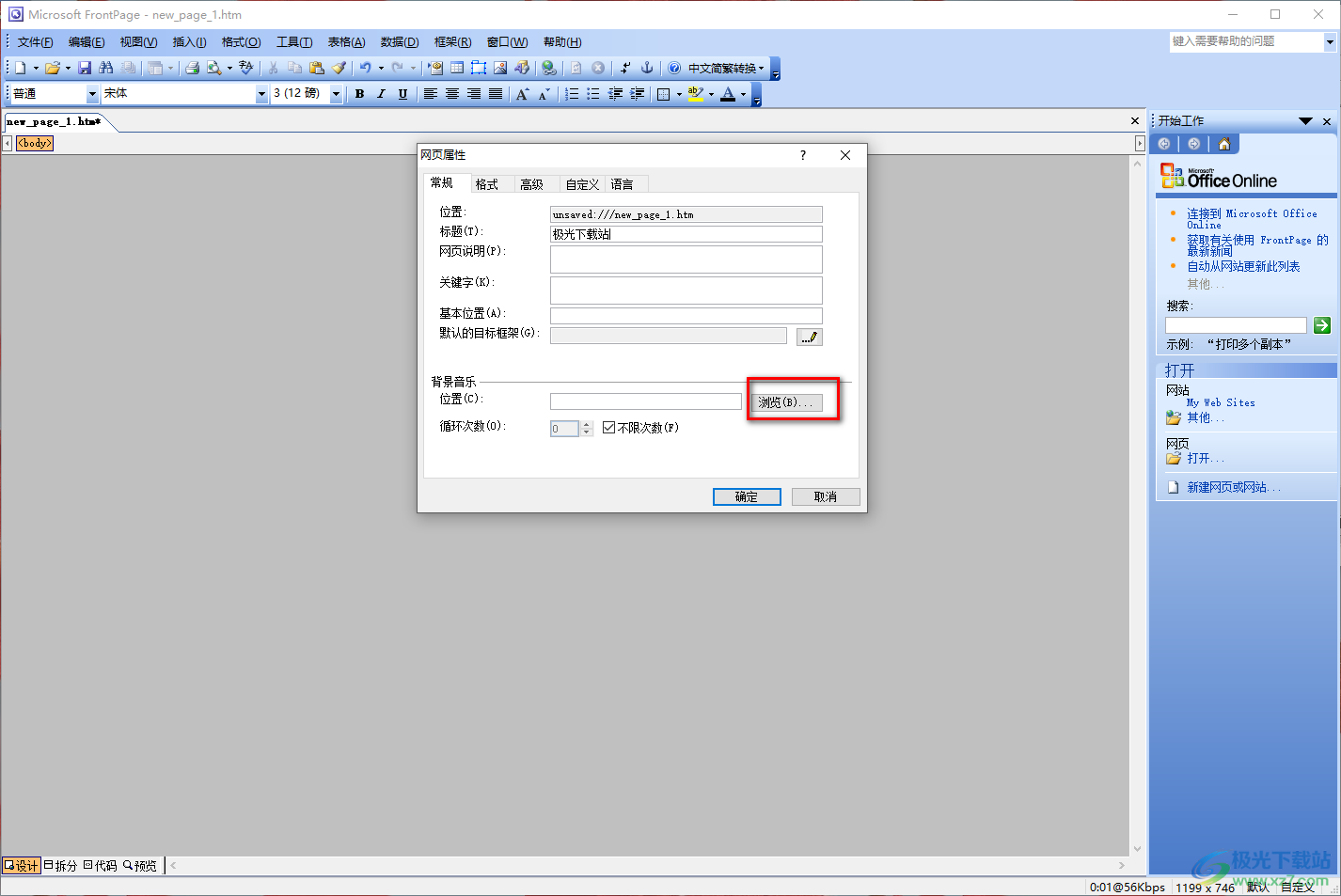
5.完成设置之后,点击确定按钮即可返回到设计页面中。
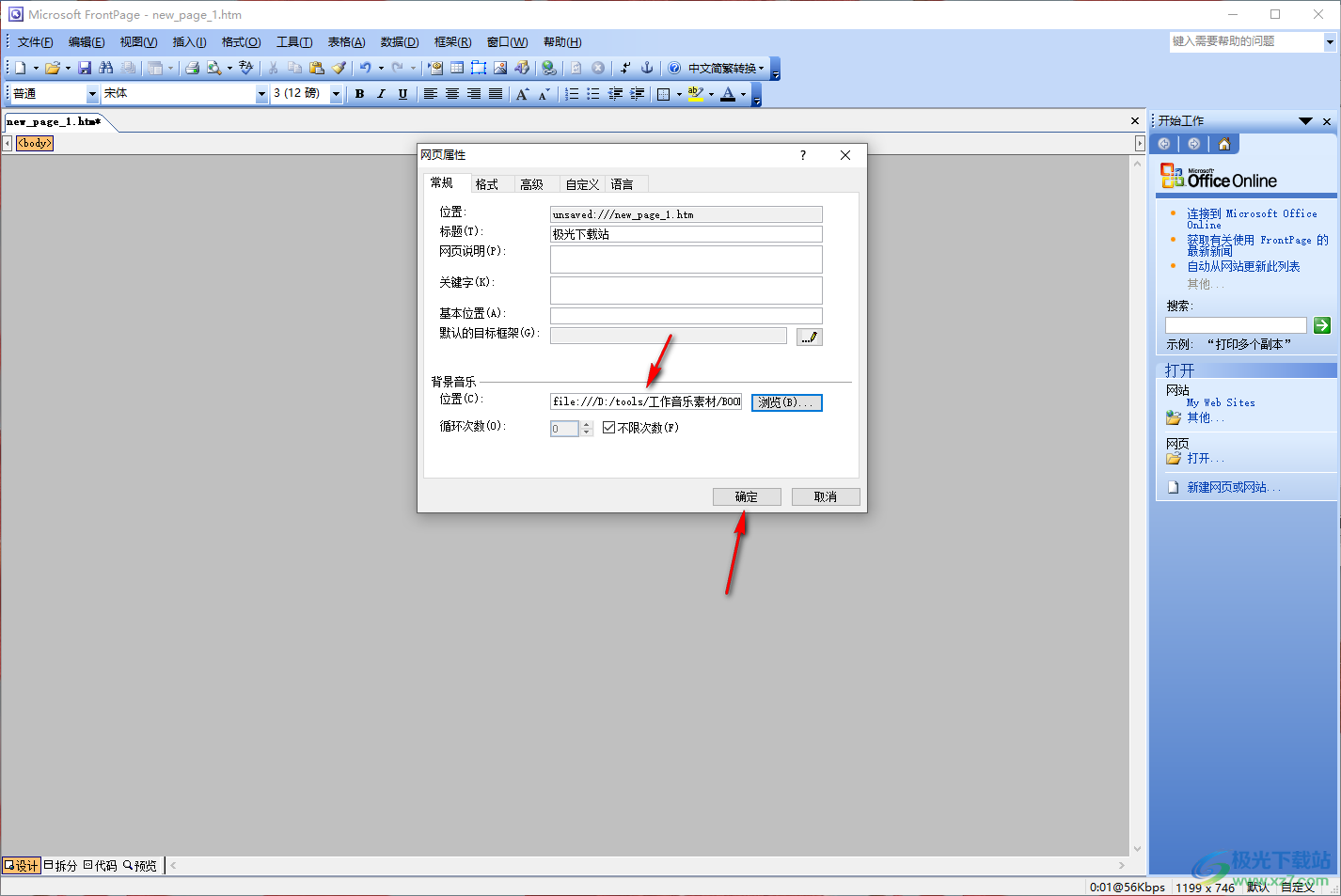
6.之后,我们点击页面底部的【拆分】或者是【代码】,那么即可查看到我们设置的网页标题代码相关内容,如图所示。
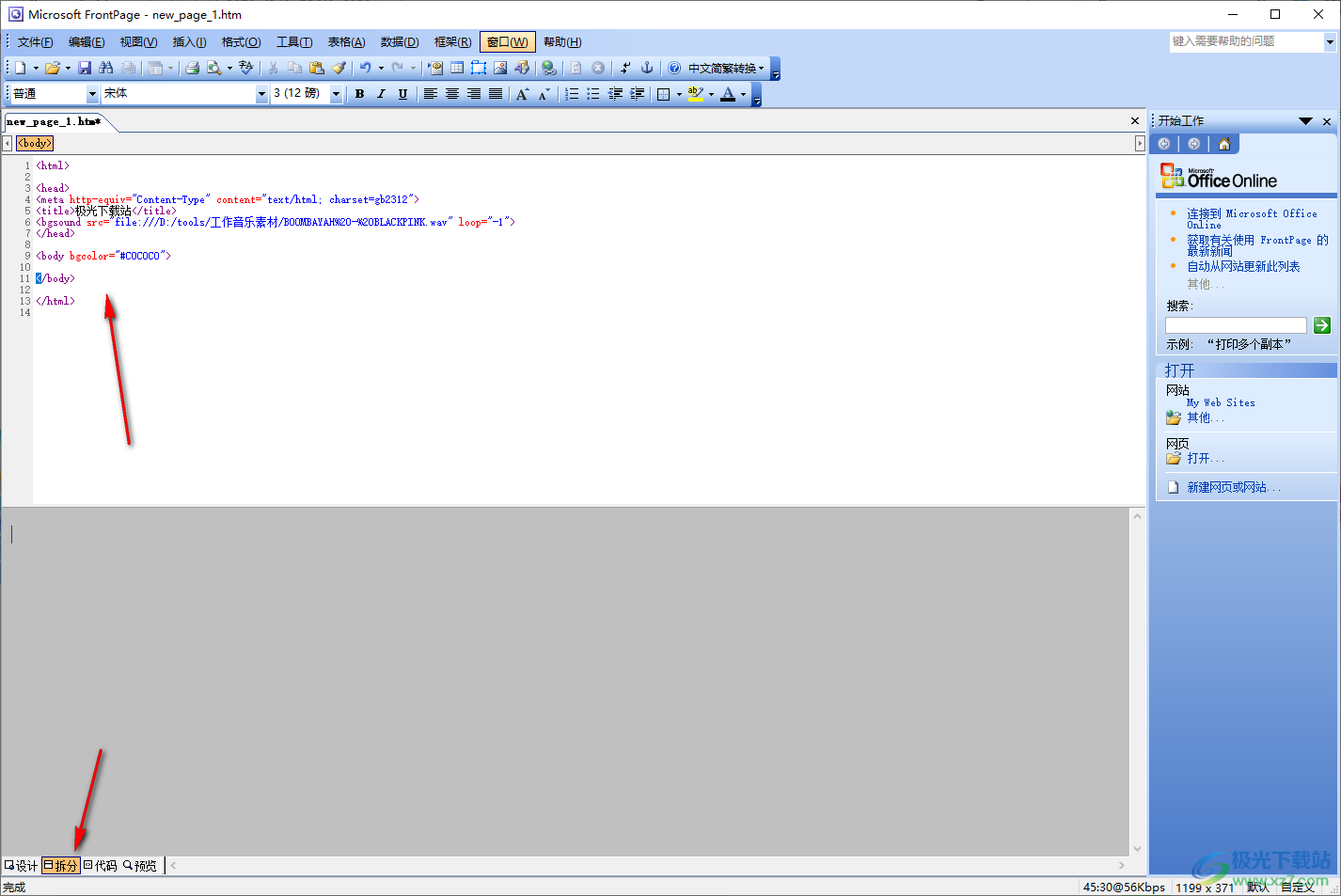
以上就是关于如何使用frontpage设置网页标题的具体操作方法,在frontpage中进行网页标题的设置是很简单的,进入都网页属性的窗口中进行网页标题的添加就好了,还可以为网页进行背景音乐的添加,感兴趣的话可以操作试试。

大小:365.88 MB版本:环境:WinAll, WinXP, Win7, Win10
- 进入下载
相关下载
热门阅览
- 1百度网盘分享密码暴力破解方法,怎么破解百度网盘加密链接
- 2keyshot6破解安装步骤-keyshot6破解安装教程
- 3apktool手机版使用教程-apktool使用方法
- 4mac版steam怎么设置中文 steam mac版设置中文教程
- 5抖音推荐怎么设置页面?抖音推荐界面重新设置教程
- 6电脑怎么开启VT 如何开启VT的详细教程!
- 7掌上英雄联盟怎么注销账号?掌上英雄联盟怎么退出登录
- 8rar文件怎么打开?如何打开rar格式文件
- 9掌上wegame怎么查别人战绩?掌上wegame怎么看别人英雄联盟战绩
- 10qq邮箱格式怎么写?qq邮箱格式是什么样的以及注册英文邮箱的方法
- 11怎么安装会声会影x7?会声会影x7安装教程
- 12Word文档中轻松实现两行对齐?word文档两行文字怎么对齐?
网友评论